情報番号:010584 【更新日:2010.08.31】
「Qosmio AV Center」録画した番組の再生中に行なえる操作について<Windows(R)7>
| 対応機種 | |
|---|---|
| 対象OS | Windows(R)7 |
| カテゴリ | テレビ、視聴する方法 |
回答・対処方法
はじめに
「Qosmio AV Center」で録画したテレビ番組は、「見るナビ」で再生中に、次の操作を行なうことができます。
- 早見、早聞
- 早送り、早戻し、スロー再生
- 少し前に戻る(ワンタッチリプレイ)、少しとばす(ワンタッチスキップ)
- タイムスライダーで指定した位置からの再生(マウスモードのときのみ)
- コマーシャルを検出する(TOSHIBA Quad Core HD Processor内蔵モデルのみ)
- 番組の頭だし、番組の終端へジャンプ
- 音量の調整、消音
- 音声多重の切り替え
- 吹き替え音声の切り替え
- 字幕の表示
※録画した番組を再生する方法については、[010571:「Qosmio AV Center」録画した番組を再生する<Windows(R)7>]をご参照ください。
録画した番組を再生中に行なうことができる機能について説明します。リモコンとマウスの2つの方法があります。
操作手順
※ご使用の機種によってリモコンボタンが異なります。
- 早見、早聞
「早見早聞」は、約1.5倍速で早送り再生しながら音も再生する再生方法(音つきの早送り再生)です。
◆リモコンの場合
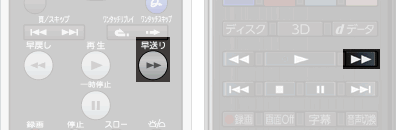 (図1)
(図1)
◆マウスの場合
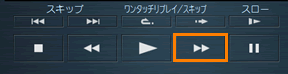 (図2)
(図2)
番組が約1.5倍速で早送り再生(音つき)されます。
- 早戻し、早送り、スロー再生
◆リモコンの場合
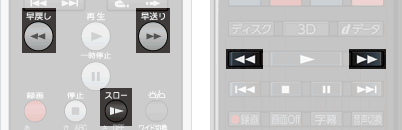 (図3)
(図3)
◆マウスの場合
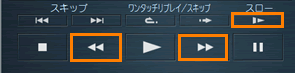 (図4)
(図4)
◆[早送り]ボタン
指定した速度で順方向に再生します。早送りの際には音は出ません(「約1.5倍」速での早送り再生を除く)。
再生速度はボタンを押す(クリックする)たびに「約1.5倍」→「約8倍」→「約30倍」→「約100倍」→「約1.5倍」・・・の順に切り替わります。
「約1.5倍」の速さで早送り再生しているときは、「音つき」で再生します(早見早聞)。
◆[早戻し]ボタン
指定した速度で逆方向(巻き戻しの方向)に再生します。早戻しの際には音は出ません。
再生速度はボタンを押す(クリックする)たびに「約2倍」→「約8倍」→「約30倍」→「約100倍」→「約2倍」・・・の順に切り替わります。
※録画再生中に「早戻し」で番組の先頭に戻ったときには、「早戻し」を終了し、通常の再生状態になります。
◆[スロー]ボタン
順方向へスロー再生(「約1/2倍」)を行ないます。スロー再生の際には音は出ません。
※リモコンに[スロー]ボタンがない場合、「スロー再生」はリモコンでの操作に対応していません。
【お願い】
・「早送り」、「早戻し」、「スロー再生」の再生速度は目安です。正確な速度ではありません。
・「早送り」、「早戻し」、「スロー再生」は、字幕やデータ放送は表示されません。
- 少し前に戻る(ワンタッチリプレイ)、少しとばす(ワンタッチスキップ)
◆リモコンの場合
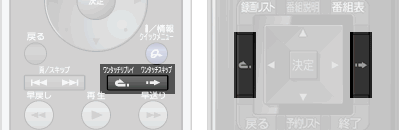 (図5)
(図5)
◆マウスの場合
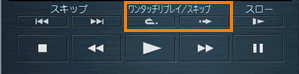 (図6)
(図6)
◆少し前に戻る[ワンタッチリプレイ]ボタン
約10秒分、戻って再生します。戻る時間の間隔は、約10秒固定です。
◆少しとばす[ワンタッチスキップ]ボタン
約30秒分、スキップし(とばし)て再生します。スキップする時間の間隔は、約30秒固定です。
- タイムスライダーで指定した位置からの再生
※マウスモードのときのみ利用できます。
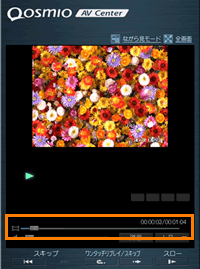 (図7)
(図7)
マウスモードのプレイヤー画面にあるタイムスライダーの位置をドラッグして調整し、指定した場所から再生することができます。
スライダーをマウスの左ボタンを押しながら右に動かすと早送り、左に動かすと早戻しとなります。再生する位置でスライダーを離します。
- コマーシャルを検出する
再生中の録画番組にコマーシャル情報がある場合に、コマーシャルと本編の間にジャンプします。
※コマーシャル情報は、録画番組のインデクシング処理(顔deナビデータの作成)を行なうと検出される情報です。番組によってはコマーシャルが正しく検出されない場合があります。
◆リモコンの場合
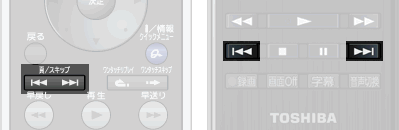 (図8)
(図8)
◆マウスの場合
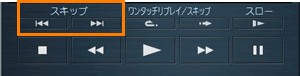 (図9)
(図9)
◆[スキップ]ボタン
コマーシャル区間を検出して次へ/後ろへ移動します。
※再生を「一時停止」している場合は、コマーシャル区間を検出して次へ/後ろへ移動し、一時停止します。
※コマーシャル情報のない録画番組の場合は、番組の先頭/終端へ移動します。
- 番組の頭だし
録画番組再生中に、再生中の番組の先頭に戻って再生を再開することができます(番組の頭だし)。
※この機能は、録画番組のインデクシングを行なっていない(顔deナビデータが作成されていない)場合やコマーシャル情報が検出されていない録画番組の再生のみご利用いただけます。
※TOSHIBA Quad Core HD Processor搭載モデルで、コマーシャル情報がある録画番組の場合は、コマーシャルと本編の境にジャンプします。
◆リモコンの場合
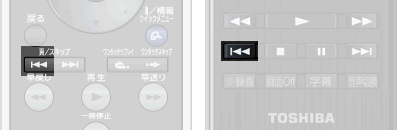 (図10)
(図10)
◆マウスの場合
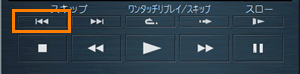 (図11)
(図11)
◆[スキップ]ボタン
番組の先頭へ戻り、番組を最初から再生します。
- 番組の終端へジャンプ
録画番組再生中に、番組の終端へジャンプし、再生を一時停止します。
※この機能は、録画番組のインデクシングを行なっていない(顔deナビデータが作成されていない)場合やコマーシャル情報が検出されていない録画番組の再生のみご利用いただけます。
※TOSHIBA Quad Core HD Processor搭載モデルで、コマーシャル情報がある録画番組の場合は、コマーシャルと本編の境にジャンプします。
◆リモコンの場合
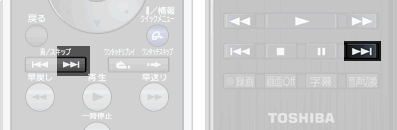 (図12)
(図12)
◆マウスの場合
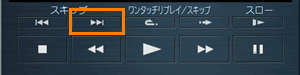 (図13)
(図13)
◆[スキップ]ボタン
番組の終端にジャンプし、再生を一時停止します。
- 音量の調整、消音
◆リモコンの場合
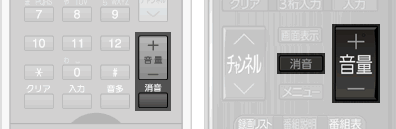 (図14)
(図14)
◆マウスの場合
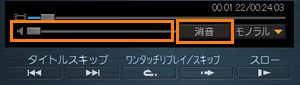 (図15)
(図15)
リモコンの場合・・・音量の[+][-]ボタンを押して音量を調整します。また、[消音]ボタンを押すと音が消えます。消音中の場合は、消音を解除します。
マウスの場合・・・・左にドラッグすると音量は小さくなり、右にドラッグすると音量は大きくなります。[消音]をクリックすると、音が消えます。消音中の場合は、消音を解除します。
- 音声多重の切り替え
音声多重放送(二ヶ国語放送などの)番組を視聴しているとき、音声を切り替えることができます。
◆リモコンの場合
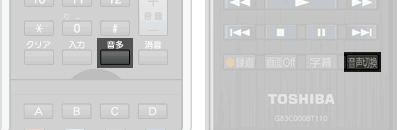 (図16)
(図16)
◆マウスの場合
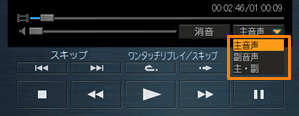 (図17)
(図17)
リモコンの場合・・・[音多]ボタン、または[音声切換]ボタンを押すごとに音声が切り替わります。二ヶ国語放送時は「主」→「副」→「主副」→「主」・・・の順に切り替わります。
マウスの場合・・・・プルダウンメニューの[▼]をクリックし、表示された「主音声」、「副音声」、「主・副」を選択して切り替えます。
※「音声状態」の切り替え内容
主 : 二ヶ国語放送の主音声
副 : 二ヶ国語放送の副音声
主副 : 二ヶ国語放送の主音声と副音声の同時放送
Qosmio AV Centerでは、放送される番組データをそのまま録画するため、録画した番組の再生時も視聴時と同じ音声の切り替えが行なえます。
出力される音声は、番組のタイプによって異なります。
録画したタイプと出力される音声 録画した番組のタイプ 出力される音声 主 副 主+副 ステレオ ステレオ ステレオ ステレオ モノラル モノラル モノラル モノラル 音声多重(二ヶ国語) 主 副 主+副 5.1chなど ダウンミックスステレオ ダウンミックスステレオ ダウンミックスステレオ - 吹き替え音声の切り替え
複数の音声ストリーム(吹き替え)を持つ番組を視聴しているときに利用できます。
※複数の音声ストリーム(吹き替え)がない場合は、切り替えできません。
◆リモコンの場合
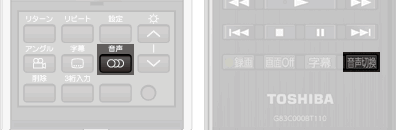 (図18)
(図18)
◆マウスの場合
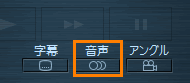 (図19)
(図19)
リモコンの場合・・・リモコンのカバーを開け、[音声]ボタンを押す、またはリモコンの[音声切換]ボタンを押すと吹き替えの音声を切り替えます。
マウスの場合・・・・[音声]ボタンをクリックすると、吹き替えの音声を切り替えます。
- 字幕の表示
字幕放送の番組を視聴しているときに利用できます。
◆リモコンの場合
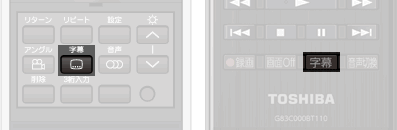 (図20)
(図20)
◆マウスの場合
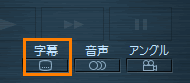 (図21)
(図21)
リモコンの場合・・・リモコンのカバーを開け、[字幕]ボタンを押す、またはリモコンの[字幕]ボタンを押すと字幕放送の字幕を表示します。
マウスの場合・・・・プレイヤー画面で[字幕]ボタンをクリックすると、字幕放送の字幕を表示します。
以上
